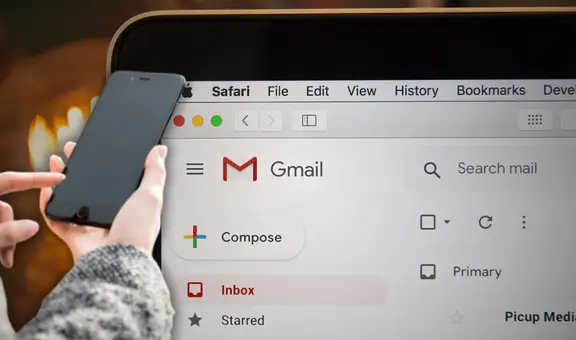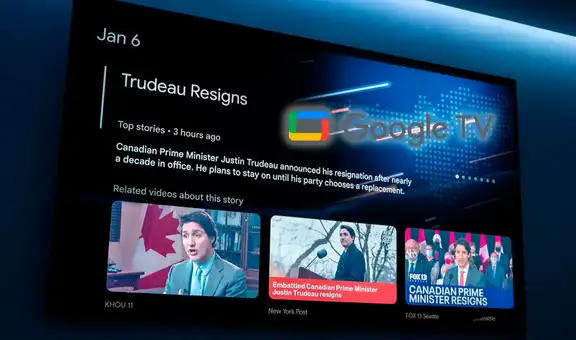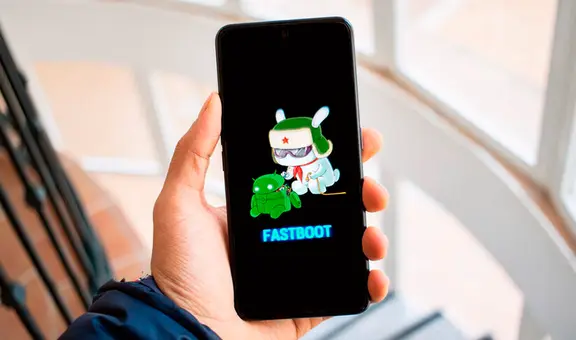¿Qué sucede si dejas tu laptop siempre enchufada?
¿Corre peligro? Muchas personas aseguran que esta actividad afecta a la batería a largo plazo; sin embargo, lo cierto es muy diferente.
- ¿Qué fue lo más buscado en Google Perú en el 2025? Los temas de mayor interés entre los peruanos
- ¿Qué es WhatsApp Plus y por qué debes evitar instalarlo en tu smartphone?

Desde que inició la pandemia, las laptop han ganado gran popularidad al convertirse en herramientas cómodas para el teletrabajo. Muchos suelen dejarlas conectadas al enchufe por largas horas, y hay quienes aseguran que esta práctica puede ser perjudicial con la batería. ¿Qué tan cierto es esto? Te respondemos aquí.
En primer lugar, debes saber que las baterías de laptops suelen tener un tiempo de vida de entre tres a cinco años, en los que pueden completar entre 500 y 1.000 ciclos de carga. Respecto a ello existe más de una teoría sobre determinados usos de las portátiles que podrían reducir su autonomía.
TE RECOMENDAMOS
TEMU VS. ALIEXPRESS: ¡AQUÍ ESTÁN LOS MEJORES PRECIOS! | TECHMOOD
¿La batería de la laptop se sobrecarga?
Muchas personas piensan que si dejan el portátil conectado con la batería totalmente cargada, esta se puede sobrecargar. Sin embargo, esto es imposible que suceda, ya que cuando esté al 100%, dejará de cargarse automáticamente.
Incluso, las laptops de Lenovo y otras marcas usan sensores y lógica de control para garantizar que la batería no se sobrecargue ni se sobrecaliente.
¿Mantener enchufada la laptop degrada la batería?
Algunos usuarios suelen tener la sensación de que su laptops han perdido autonomía porque la mantenían mucho tiempo conectada al enchufe. Sin embargo, según señala el portal HardZone, las baterías se degradan con el tiempo tengas el portátil conectado a la corriente o no.
Asimismo, un estudio de Battery University recomienda mantener siempre la batería entre el 40% y el 80% de carga, ya que con ello alargaremos los ciclos de recarga de entre 300-500 a 1.000-2.000, cifras que pueden llegar a compensar.
¿Cómo medir el tiempo de vida de la batería de mi laptop?
Lo mejor para empezar a cuidar la vida útil de la batería de nuestra laptop es comprobando su estado. Una de las herramientas más utilizadas para hacerlo es BatteryInfoView. Este software nos mostrará toda la información posible sobre la batería (es compatible también con SAI, si es que tenemos uno conectado por USB al PC), y además es un programa gratuito que podemos descargar desde su página web.
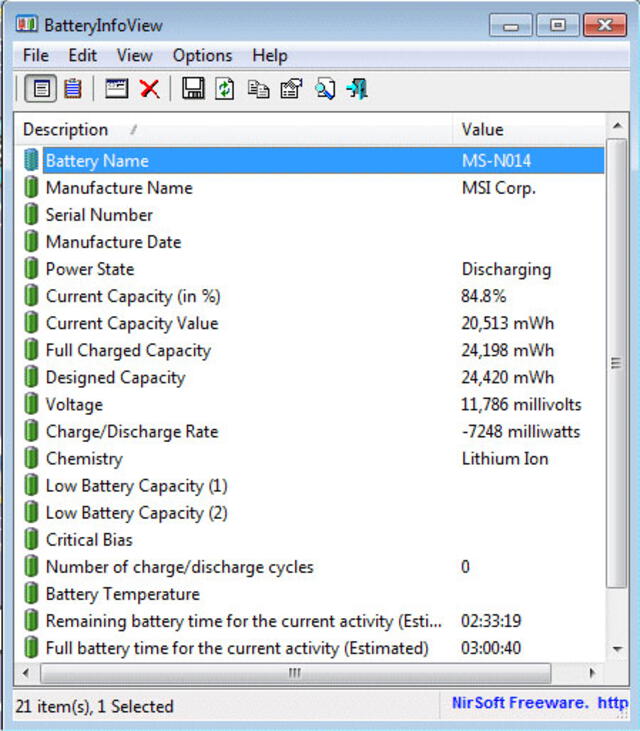
BatteryInfoView. Foto: HardZone
Otra aplicación gratuita es BatteryBar, que quedará ejecutándose en segundo plano en Windows y nos mostrará información en tiempo real del estado de la batería, incluyendo la cantidad de desgaste. Igual que todos los demás, podremos descargarlo gratuitamente de su web.
¿El mouse de tu PC se malogró? Usa tu smartphone como reemplazo
Según detalla Xataka, un portal especializado en tecnología, para que tu teléfono inteligente se convierta en un ratón será necesario instalar una aplicación llamada Remote Mouse que puedes hallar de forma gratuita en Play Store y App Store.
Posteriormente, tendrás que descargar la versión de Remote Mouse para Windows 10. ¿Dónde se encuentra? Abre cualquier navegador en tu computadora y en la barra de direcciones deberás escribir lo siguiente: www.remotemouse.net.
¿Cómo activar el modo oscuro de Google en tu PC?
1. Abre tu navegador favorito, puede ser Chrome, Mozilla Firefox, Microsoft Edge, etc. Luego ingresa al buscador de Google.
2. Dirígete a la esquina inferior derecha y pulsa la opción preferencias.
3. Se desplegará una lista de funciones, una de ellas se llama Tema oscuro.
4. Por defecto, este modo viene deshabilitado. Para activarlo, simplemente haz clic sobre él.
Eso sería todo. El modo oscuro del buscador de Google se habrá activado en tu PC. De acuerdo a la publicación, en Safari la opción todavía no se encuentra disponible. Sin embargo, sería cuestión de algunas semanas para que puedas tenerlo.
Esta función no solo sirve para descansar la vista, especialmente de noche, sino que permite que los usuarios ahorren un poco la batería de su laptop. Si tu computadora portátil tiene poca autonomía, no dudes en utilizarla.
Así es el ‘modo trabajo’ para PC de Tinder para ligar en horas laborales
Este ‘modo trabajo’ cuenta con una opción para ocultar la vida sentimental cuando se acercan compañeros. Se trata de un botón en forma de maletín en la esquina de la pantalla, el cual cambia la interfaz por una falsa herramienta de gestión de proyectos.
Esta herramienta presenta un diseño similar a una app de documentos, bajo el título ficticio de: minuta de la reunión y acompañado de gráficos, que se ha recomendado usar con moderación.
Esto es lo que pasa si dejas tu laptop o PC suspendida por varios días seguidos
El modo suspensión es un estado que se activa cuando dejas que la pantalla de tu PC de escritorio se ponga de color negro o cuando cierras tu laptop sin presionar el botón de “apagar”. Es una manera de ahorrar tiempo cuando has finalizado tus labores en tu ordenador, porque cuando lo enciendes de nuevo, todo está tal cual lo dejaste. No obstante, debes tomar en cuenta algunos factores antes de continuar usando este método por más tiempo.
Dejar a tu PC de escritorio o laptop en modo suspensión es una manera muy práctica de ahorrar tiempo al finalizar tus labores; no obstante, es probable que estés causándole un poco de daño a tu dispositivo.
¿Cómo grabar la pantalla de mi PC o laptop con y sin programas en Windows 10?
Para grabar la pantalla de tu PC sin programas basta con usar la Barra de juegos de Windows, que viene instalada con el propio Windows 10. Para ellos puedes seguir los pasos que te dejamos a continuación.
En tu teclado pulsa los botones Windows + G. Se abrirá la Barra de juegos de Windows con todos los comandos a la izquierda y derecha de la pantalla. Es importante señalar que únicamente podrás grabar la pantalla en las aplicaciones o juegos que abras en primer plano, mas no del escritorio en general. En otras palabras, solo quedará registrado aquello que suceda cuando abras cualquier app o programa.
Windows 10: ¿qué pasa si oprimes ‘Shift’ y ‘F3’ cuando tienes Microsoft Word abierto?
El truco que se acaba de popularizar en las redes te servirá si, por algún motivo, todas las letras de un documento (que hayas escrito o te hayan pasado) se encuentran en mayúsculas o minúsculas. ¿Alguna vez te ha ocurrido?
En vez de cambiar letra por letra, como la mayoría de personas hubiera hecho, Microsoft Word te permite solucionar este problema en segundos. Lo único que debes hacer es sombrear el texto y luego pulsar las teclas ‘Shift’ y ‘F3’.
Si todo el documento estaba en mayúsculas, al presionar esta combinación de teclas verás que cambia a minúsculas o ‘máyúsculas y minúsculas’ en solo un instante. De esta forma, te evitas hacer el cambio de forma manual.
¿Cómo hacer para que la batería de tu laptop dure más?
La cuarentena derivada de la crisis sanitaria ha obligado a millones de personas a trabajar desde casa, provocando que las computadoras personales sean fundamentales para nuestras tareas y obligándonos a aprender a ser mejores usuarios.
Un punto clave es hacer que la batería de la laptop funcione a la máxima capacidad y aquí te daremos los mejores consejos para hacerlo. En el siguiente video, puedes conocer los pasos para que tu máquina tenga una vida prolongada:
¿Por qué las baterías de laptop dejan de cargarse correctamente y cómo evitarlo?
Si tuviste muchas laptops en el pasado, es probable que te hayas topado más de una vez con un problema recurrente: el de las baterías cuando dejan de cargarse correctamente y se desgastan en poco tiempo.
La gran mayoría de computadoras portátiles en el mercado siguen utilizando baterías de ion de litio, al igual que otros dispositivos electrónicos modernos como los smartphones. El problema con muchos de estos es su resistencia a la temperatura.
¿La solución? Las buenas prácticas de uso para toda PC portátil. Controla la temperatura de la habitación donde estés, coloca tu laptop en una superficie plana para no tapar las rendijas de ventilación y limpia aquellas de vez en cuando.
¿Qué pasa si cierras la tapa de tu laptop antes de que termine de apagarse?
Si eres de las personas que creen que cerrar la tapa de la laptop no hace nada antes de que se apague, entonces debes saber que estás en un error. Una de las razones más importantes para evitar hacer esto es la corrupción de los datos.
Interrumpir o alterar el correcto procedimiento para apagar la PC o laptop, mientras alguna de esas tareas se ejecuta, no solo afectará a aquellos datos que se han estado escribiendo, sino también a cualquier otro tipo de dato que esté alojado en algún sector cercano dentro del disco.
Windows 11 usará tecnología de smartphones para ahorrar batería
Windows 11 se presentó el último 24 de junio sin revelar todas las características que traerá cuando por fin llegue al mercado a fines de 2021. Entre lo que sigue conociéndose del nuevo sistema de Microsoft, se acaba de confirmar la tecnología de tasa de refresco dinámico para las pantallas que permitirá que algunas laptops ahorren mejor la batería.
El anuncio llegó fuera de la presentación inicial de Windows 11, a través de fabricantes de laptops en específico como ASUS, Razer y Lenovo. Cada uno de los hardware mencionados cuenta con pantallas que cuentan con la característica.
WhatsApp Web: ¿cómo abrir dos cuentas a la vez en una misma laptop o PC?
WhatsApp es de las herramientas de comunicación más usadas por los usuarios día a día. La gran mayoría suele tener dos cuentas para comunicarse con amigos y compañeros de trabajo; sin embargo, no saben cómo tener ambas sesiones abiertas en una misma PC. Conoce aquí cómo realizar este truco.
A diferencia de lo que sucede en un teléfono móvil —donde estamos limitados a abrir una sola cuenta—, en una computadora es posible acceder a dos cuentas simultáneamente si utilizamos un truco, aunque aplicarlo requiere de una serie de pasos.
Google Chrome: cómo recuperar el historial que acabas de eliminar
Para muchos, el historial de navegación de Google Chrome es una puerta abierta que podría dañar la privacidad, sobre todo en equipos (PC, laptop, smartphones) compartidos. Por ello, es una práctica común eliminar el mismo, pero muchas veces caemos en el error de hacerlo sin intención u olvidando que teníamos algo importante ahí. ¿Cómo recuperarlo en unos cuantos pasos?
Desafortunadamente, Google Chrome no cuenta con una característica que permita recuperar el historial rápidamente en caso hayas perdido una data importante ahí. Aun así, una función de Windows permite recuperar este tipo de información así como la de otros navegadores.
Las cinco mejores alternativas a Google Chrome y en qué lo superan
Pese a que Google Chrome es utilizado por la mayoría de personas en el mundo —y con diferencia— eso no quiere decir que sea el navegador superior en cuanto a su competencia. Por supuesto, el browser de Mountain View ganó su propio lugar a inicios de la década pasada, pero hoy la competencia es otra. Aquí te mostraremos algunas de sus mejores alternativas.
Google Chrome comenzó a ganar popularidad, los navegadores top seguían siendo casi los mismos de los 90: el casi inmortal Internet Explorer y Mozilla Firefox (que había surgido de los creadores de Netscape). El producto de Google también se valió de su base en el proyecto open-source Chromium, que ahora sigue siendo popular.
¿Por qué la batería de tu laptop no se carga pese a que está enchufada?
Las laptops poseen una batería que permite utilizarlas, aunque no tengas electricidad. Sin embargo, hay ocasiones donde ese componente no logra cargarse, pese a que la computadora se encuentra conectada a la corriente. ¿A qué se debe esto?
Según detalla Paréntesis, un portal especializado en tecnología, existen varias razones del por qué se produce este problema. Aquí te vamos a detallar las principales que pueden ser solucionadas, sin que debas llevar tu equipo a un técnico:
¿Cómo conectar mi laptop a la TV para disfrutar de una gran pantalla?
Conectar tu laptop a la TV puede resultar muy útil cuando quieres ver una película en tu televisor, pero que solo tienes guardada en tu computadora, o también si quieres reunir a tus amigos en tu casa y mostrarles las fotos de tu último viaje.
Para ello y otros casos es necesario conocer los métodos que nos permiten conectar nuestra laptop a un televisor (Smart TV). A continuación, te explicamos cómo puedes hacerlo con la ayuda de un cable HDMI y de manera inalámbrica.
Windows 10: ¿cómo consultar el desgaste y estadio de la batería de tu laptop?
Las laptops se han vuelto muy populares debido a que ofrecen la comodidad de poder llevarlos a cualquier lugar con nosotros, sin embargo, puede ocurrir que la autonomía se reduzca lentamente. Este problema puede estar relacionado con el estado de la batería. ¿Cómo averiguarlo? Aquí te lo enseñamos.
Según detalla Xataka, un portal especializados en tecnología, las baterías de las computadoras portátiles vienen con una capacidad máxima que se mide en milivatios hora (mWh) y cuando se produce un desgaste (wear level) esa cifra disminuye.
¿Cuáles son las diferencias entre los discos SSD y HDD?
A la hora de elegir una laptop o montar una PC de escritorio desde cero, una de las interrogantes más frecuentes que se realiza el usuario es saber qué tecnología de almacenamiento es mejor para las tareas que va a realizar en su equipo. En la actualidad, tenemos los discos SSD y los HDD. ¿Cuál es mejor? Aquí te lo explicamos.
Es necesario entender cuáles son los rasgos generales de los SSD y los HDD, ya que así podrás aprender a reconocerlos y diferenciarlos sin problemas. También te mostraremos una tabla comparativa de sus características de rendimiento.
¿Qué pasó con Ares? El programa que miles usaban
Creado a mediados de 2002, este programa P2P de compartición de archivos tuvo una buena acogida, debido a que era fácil de instalar y tenía una interfaz muy sencilla para aquellos usuarios novatos que la usaban por primera vez.
Al igual que otros softwares similares (eMule o Kazaa), Ares no solo permitía bajar música de internet, sino también programas de computación, videos musicales, fotos, películas, entre otro tipo de contenido. Aunque había un problema.
Utilizar este programa de forma constante y sin tomar precauciones significaba que tu computadora tarde o temprano se iba a infectar con algún virus. Por ese motivo, muchos dueños de cabinas de internet prohibieron su uso e instalación.
¿Cómo ampliar el Wi-Fi de mi casa con una laptop?
- Lo primero que tienes que hacer es conectar tu laptop a tu red Wi-Fi doméstica (la que emite tu router).
- Ahora, en tu laptop, ubica el ícono de Redes en la parte inferior derecha de la barra de tareas (en Windows 10). Es el pequeño logo de ondas al lado del reloj del sistema.
- Aparecerá una lista de las conexiones Wi-Fi. Ubica tu red y dale clic, luego, pulsa en Propiedades.
- Se te mostrará el panel de Configuración de Windows. Desde aquí, centra tu mirada en la parte superior izquierda de esa ventana y pulsa sobre la flecha ubicada ahí.
- En el nuevo apartado, dale un vistazo al menú lateral de la izquierda y pulsa sobre Zona con cobertura inalámbrica móvil.
- Tras esto, ubica y activa la opción Comparte mi conexión a Internet con otros dispositivos en la parte derecha de la pantalla.
- Listo, ahora podrás seleccionar una nueva red Wi-Fi en tu televisor, smartphone o cualquier dispositivo. (La conexión tendrá el nombre del equipo).